トヨタディスプレイオーディオの使い方。
前回に続いて、Bluetoothの設定を解説します。
今回はBluetooth機器の名称を変更する手順です。

確かにわかりやすい名前に変更できれば便利そうだなー。
でも難しいんでしょ。

簡単に変更できますよ!
自分なりの名前に変更してカスタマイズしていけば、
愛着も沸いてきますよ。
※この記事を読む前にBluetooth機器の接続をしておくことが必要です。まだの方は次の記事を参照してBluetooth機器の接続を最初に行ってくださいね。
お使いの機器がiphoneの場合。
ディスプレイオーディオの使い方 「Bluetooth機器を接続する iphoneの場合」
お使いの機器がAndroidの場合。
ディスプレイオーディオの使い方 「Bluetooth機器を接続する Androidの場合」
Bluetooth機器の名称を変更する。
メニューボタンを押す
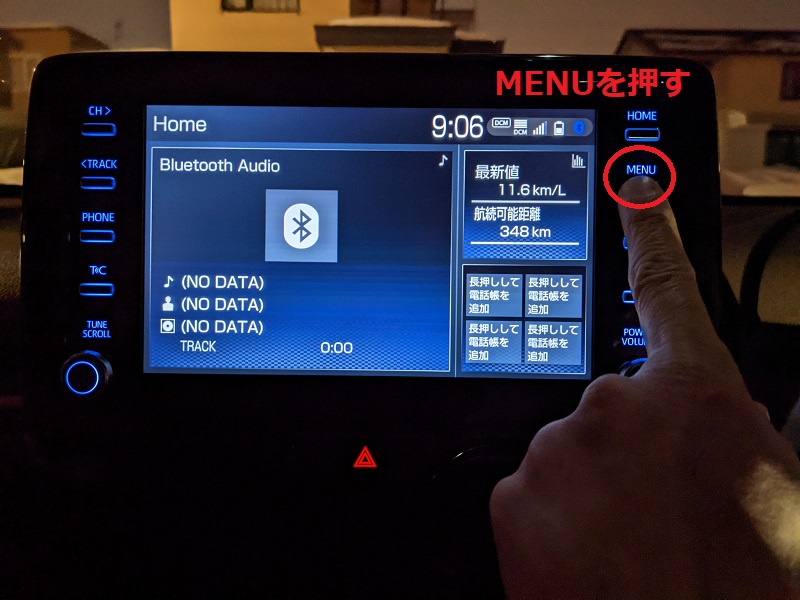
まずは、メニューボタンを押してメニュー画面を表示させます。
設定・編集を押す
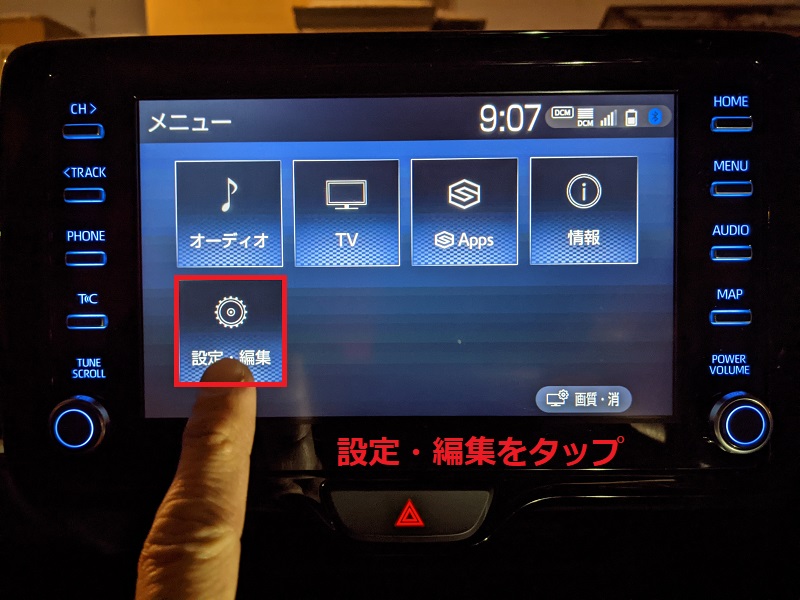
続いて、設定・編集を押します。
設定・編集画面を表示させましょう。
Bluetoothタグをタップする
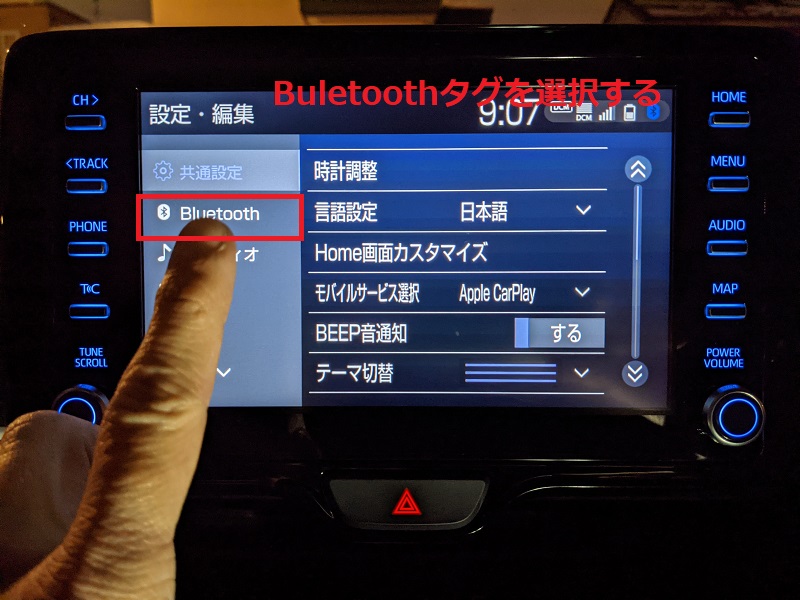
画面左の上から2番目Bluetoothタグを選択しましょう。
登録機器をタップする

表示された画面で、一番上の登録機器を選択します。
名称を変更したい機器を選択します。

登録機器を選択すると、現在接続済みのBluetooth機器が表示されます。
今回はiphoneの詳細情報確認と名称の変更を行いたいと思います。
iphoneを選択いたしましょう。
機器詳細情報をタップする
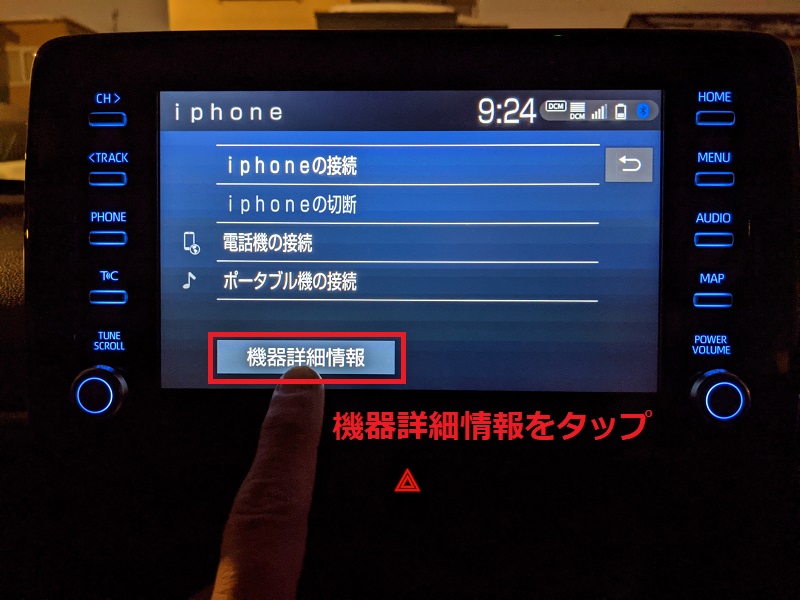
画面一番下の機器詳細情報をタップし、iphoneの詳細情報を表示させましょう。
機器の詳細情報が確認できます
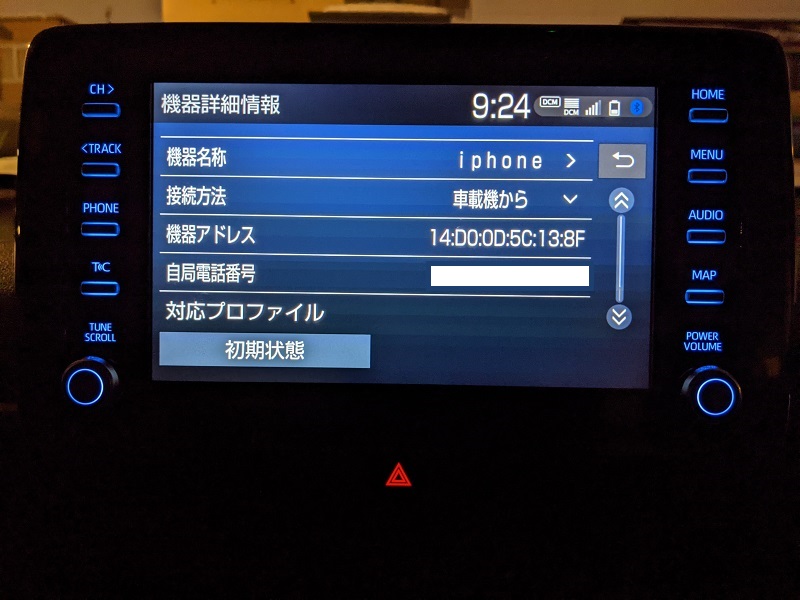
機器の詳細情報が表示されました。
次のような情報を確認することができます。
それでは、携帯電話の名称を変更していきましょう。
携帯電話の名称を変更する
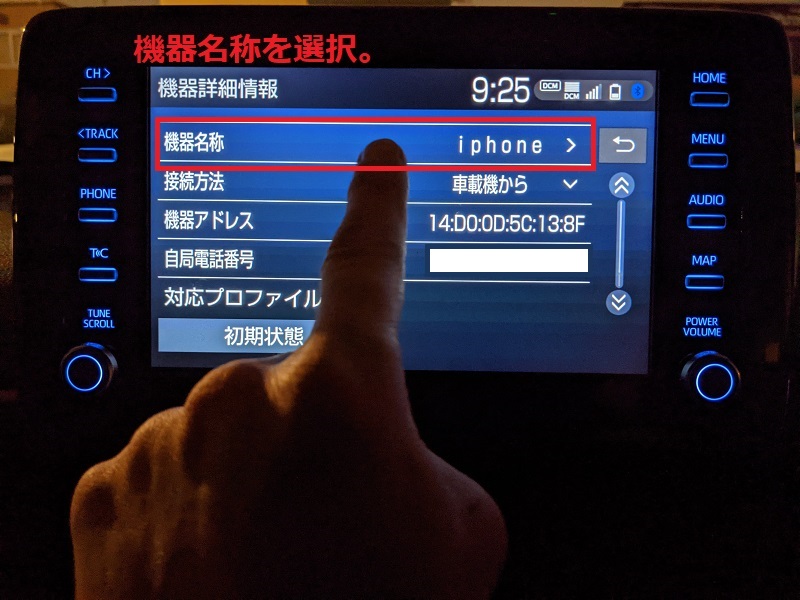
機器詳細情報の画面で機器名称をタップします。
機器名称変更画面で機器名称の編集を行う。

機器名称変更の画面が表示されました。
機器名称の編集を行っていきます。
今回は「iphon」を「iphone8」に変更いたします。
8を追加しました。
編集を確定する
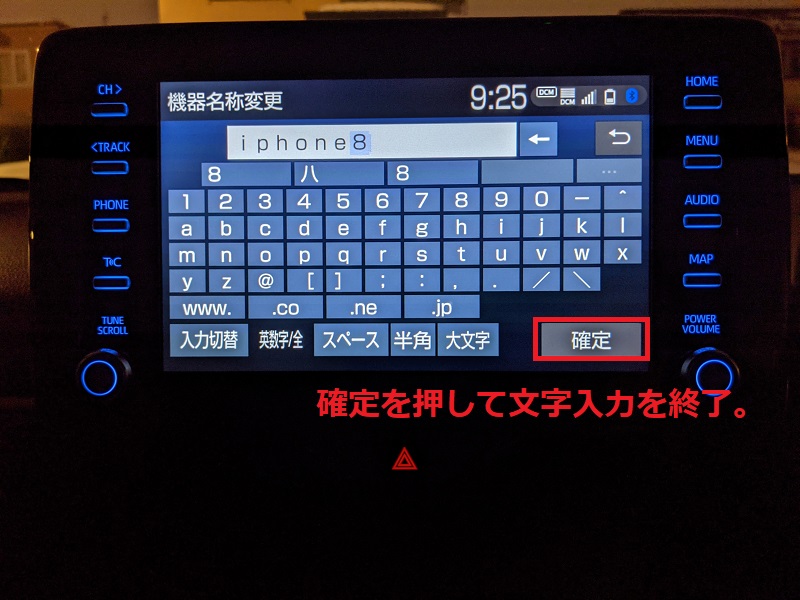
8を入力しました。
間違いがなければ確定を押します。

続いてOKをタップします。
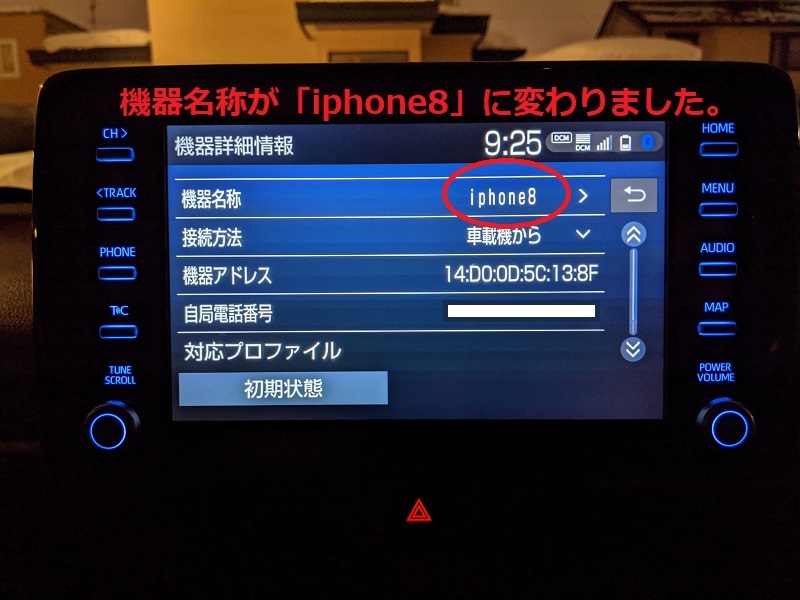
機器名称が「iphone8」に変更されました。

よーしできたぞ!!
案外簡単だったなー

そう思っていただけてホッとしました。
この調子でどんどんディスプレイオーディオを使いこなしていきましょうね!
めでたし、めでたし。
以上、トヨタディスプレイオーディオの使い方 「Bluetoothの設定をする②機器の名称を変更する。」でした。
ディスプレイオーディオは触っていくうちに様々な操作ができるようになります。
習うより慣れろということですね。
間違ってしまっても初期状態に戻すこともできますので臆せずにどんどん操作してください。
トヨタディスプレイオーディオについてはこちらの記事でまとめましたので是非ご参照ください。
それでは、安心安全なカーライフをお過ごしください。
今後とも変わらぬご愛顧のほどよろしくお願い申し上げます。





コメント
[…] Bluetoothの設定をする② 機器の名称を変更する。トヨタディスプレイオーディオの使い方 「Bluetoothの設定をする②機器の名称を変更する。」です。今回は接続したBluetooth機器の名称の […]